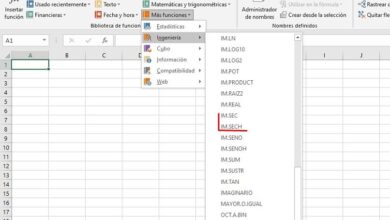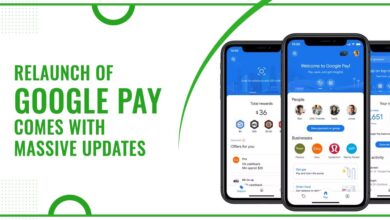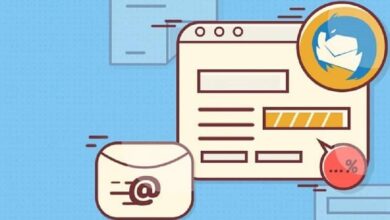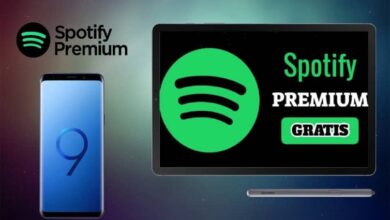أعجوبة من التطبيق لتسجيل البودكاست أو الصوت على iPad أو iPhone
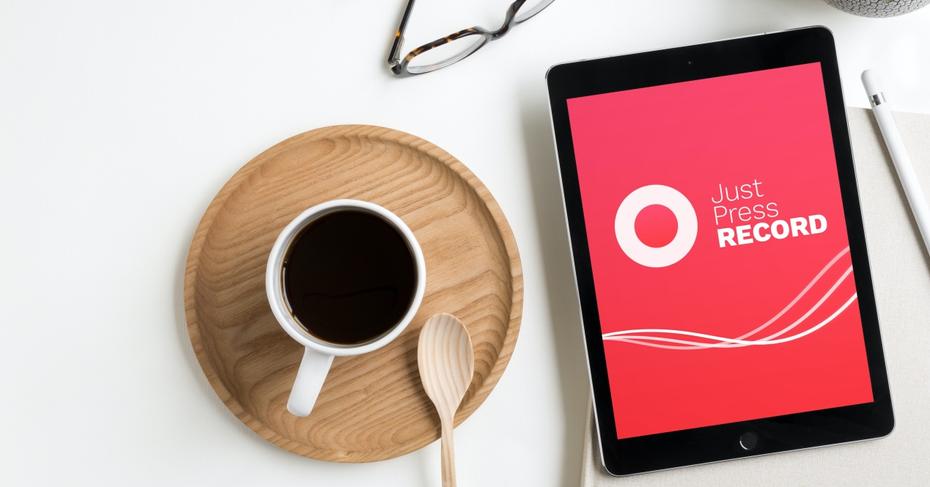
غالبًا ما نراجع التطبيقات التي قد تكون ذات أهمية كبيرة لمستخدمي iPhone و iPad وأي جهاز Apple آخر. هذا هو الحال مع Just Press Record ، وهي أداة رائعة ستسمح لك بتسجيل ملفات البودكاست من iPad و iPhone و Mac وحتى Apple Watch ، على الرغم من إمكانية استخدامها أيضًا لأغراض أخرى. نخبرك هنا بكل ما تحتاج لمعرفته حول هذا الموضوع ، مع التركيز على إصدار iOS و iPadOS.
ما هو Just Press Record ، هل هو مجاني؟
كما قلنا من قبل ، هذا مسجل صوت لأجهزة iPhone و iPad ، والذي يوفر واجهة بسيطة للغاية لا يمكن أن تفقد بها. نتائجه جيدة بصراحة كما سنحلل في أقسام أخرى. إنه تطبيق دفع لمرة واحدة ، لذا فهو لا يتطلب اشتراكًا ، وهو أمر مهم اليوم نظرًا لأن معظم التطبيقات الاحترافية تتطلب بالفعل مدفوعات متكررة.
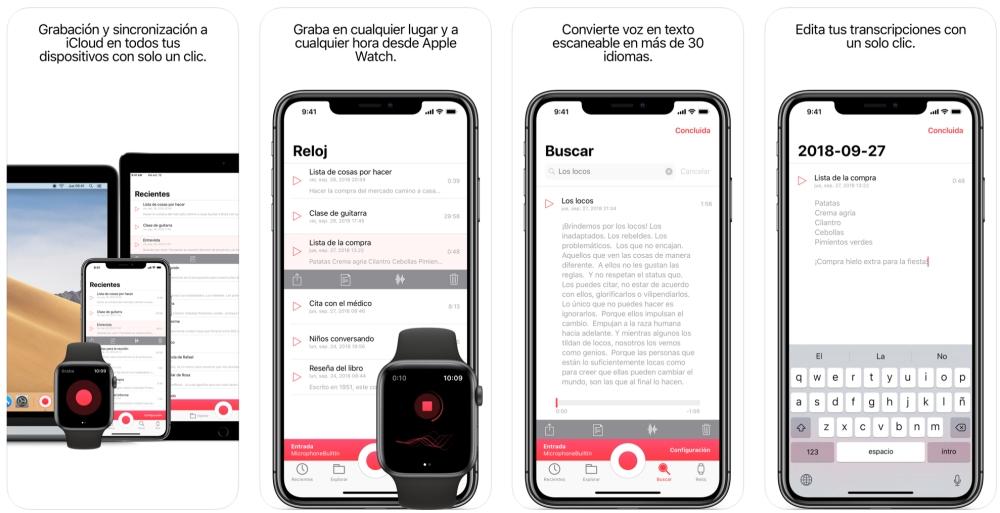
يمكن شراؤها بشكل فردي بسعر 5.49 يورو ، على الرغم من أنها متوفرة أيضًا في حزمتين تتضمنان سلسلة أخرى من التطبيقات التي أنشأها نفس المطورين ، Open Planet Software.
- حزمة الموسيقى ، الحزمة التي تتضمن Just Press Record (5.49 يورو) جنبًا إلى جنب مع Perfect Tempo (5.49 يورو). السعر الإجمالي في العبوة 7.99 يورو .
- حزمة Open Planet ، حزمة مع Just Press Record (5.49 يورو) ، Perfect Tempo (5.49 يورو) و Radiant Grid (1.09 يورو). بقي السعر الإجمالي عند 8.99 يورو.
نعتقد أن أيًا من الحزم المعروضة قد تكون مثيرة للاهتمام بسبب التوفير الذي تمثله وإمكانات التطبيقات الأخرى ، على الرغم من أننا سنركز فقط على Just Press Record بشكل فردي.
واجهة بديهية وغنية بالميزات
عندما نتنقل عبر Just Press Record ، من الصعب أن تضيع ، حيث يمكن بسهولة فهم كل قسم. نجد في الجزء المركزي زر التسجيل الذي سنتحدث عنه لاحقًا. يوجد في الجزء السفلي أربع علامات تبويب:
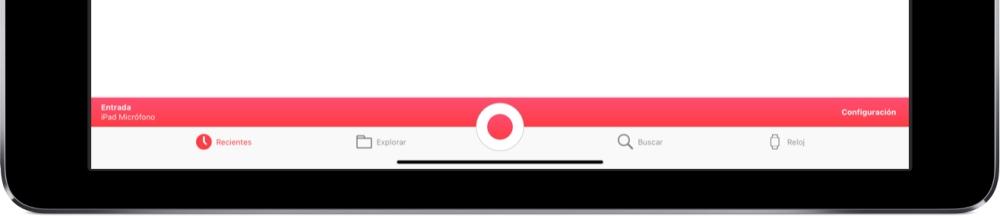
- الأخيرة: ستظهر في هذا القسم التسجيلات الأخيرة التي تم إجراؤها.
- استكشاف: الوصول المباشر إلى مجلدات iCloud Drive التي تم إنشاؤها والتي يتم تخزين التسجيلات فيها.
- البحث: إذا قمت بإجراء تسجيلات متعددة ، فقد يكون من الصعب تحديد موقعها ، ولكن من خلال هذه الأداة سيكون الأمر أسهل.
- الساعة: القسم الذي تظهر فيه التسجيلات التي تم إجراؤها من Apple Watch.
أثناء التسجيل الصوتي
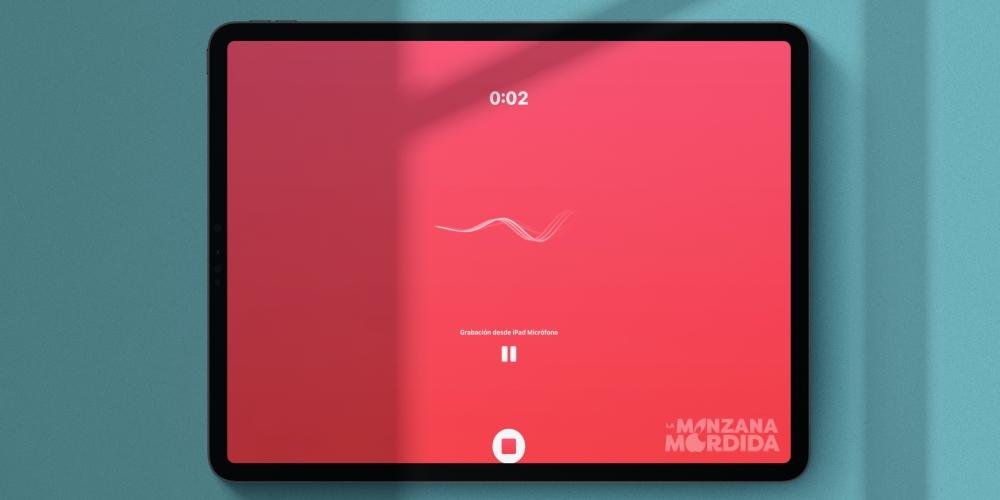
في نهاية اليوم ، أكثر ما يثير اهتمامنا هو تسجيل الصوت ، والحقيقة أنه يمكن القيام بذلك بطريقة بسيطة للغاية. بمجرد الضغط على زر التسجيل من أي جزء من الواجهة ، سيبدأ تسجيل الصوت وستخصص الشاشة بالكامل لهذه المهمة. هناك إمكانية لإيقاف التسجيل مؤقتًا واستئنافه لاحقًا إذا كنت لا تريد القطع تمامًا. بمجرد الانتهاء ، اضغط على الزر المعني وهذا كل شيء. وتجدر الإشارة إلى أنه لا يوجد حد زمنيأثناء التسجيل ، كون مساحة التخزين هي الوحيدة التي ستملي جملة في هذا الصدد ، على الرغم من أنه بصراحة من الصعب أن يكون التسجيل طويلاً للغاية بحيث لا يستنفد المساحة في iCloud أو الجهاز. سيظهر التسجيل في علامة التبويب “الأخيرة” وسيكون من الممكن تعديله أو إعادة كتابته.
وهذا الجزء الأخير الذي أبرزناه مهم ، لأن Just Press Record قادرة على تحويل كل شيء قلته أثناء التسجيل إلى نص . هذه أداة يمكن أن تكون مهمة جدًا لأخذ محاضر في الاجتماعات أو للتمييز بين تسجيل وآخر من خلال ما يقال فيه.
بعد تحرير الصوت

لسوء الحظ ، يفتقر تحرير الصوت الذي يمكن إجراؤه من التسجيلات إلى وظائف بارزة جدًا. نجد فقط واجهة نلاحظ فيها الصوت على شكل موجات ، بحيث نكون قادرين على قطع الجزء الذي لا نريده. من الممكن أيضًا تحرير النصوص ، لكن في النهاية لا يساعدنا ذلك في العثور على محرر قوي. يمكن استخدامه للخروج من الطريق ، ولكن من الواضح أن قوة Just Press Record هي التسجيل وليس التحرير اللاحق.
خيارات التكوين المختلفة
في الجزء العلوي من علامات التبويب ، باتجاه اليمين ، يظهر تكوين Just Press Record حيث نجد هذه الاحتمالات:
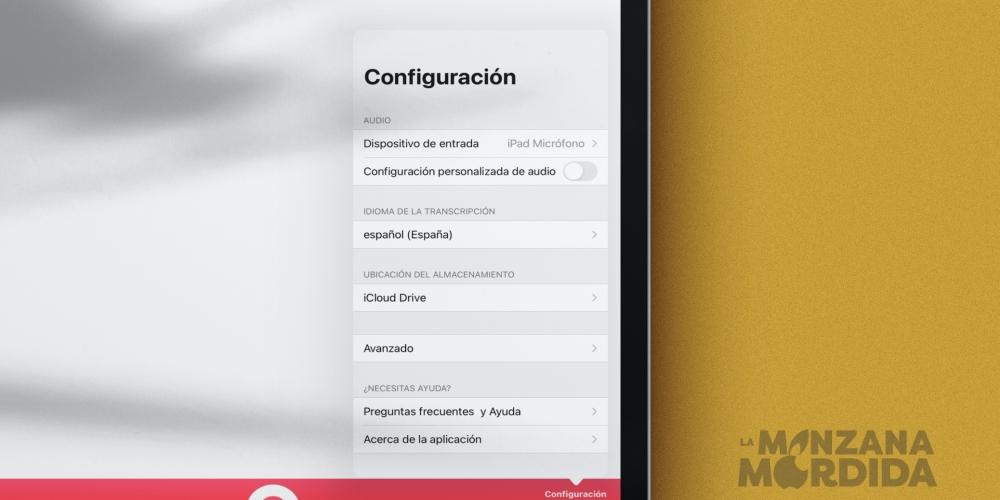
- جهاز الإدخال: من الممكن اختيار مصدر إدخال الصوت ، والقدرة على اختيار الميكروفون المدمج لجهاز iPhone أو iPad أو ميكروفون يتصل بها.
- تكوين صوت مخصص: إذا تم تنشيط علامة التبويب هذه ، يمكنك اختيار نوع الملف للصوت (M4A AAC أو AIF أو WAF) ، بالإضافة إلى نوع العينة بالكيلو هرتز.
- لغة النسخ: مكان يمكنك من خلاله تغيير اللغة التي سيظهر بها النسخ ، مع توفر عدد قليل من اللغات.
- مكان التخزين: في هذا القسم يمكننا اختيار المكان الذي سيتم تخزين التسجيلات فيه. يظهر iCloud Drive افتراضيًا ، ولكن من الممكن أيضًا تخزينه على الجهاز أو في التطبيق نفسه.
- متقدم: من الممكن تكوين تمييز النسخ والبالونات في التسجيلات التي لم يتم تشغيلها وتكوين التسجيلات القصيرة وإعادة فهرسة التسجيلات.
- الأسئلة الشائعة والمساعدة: الوصول المباشر إلى موقع التطبيق للإجابة على أسئلتك.
- حول التطبيق: معلومات حول Just Press Record والإصدار المثبت.
تطبيق Apple Watch
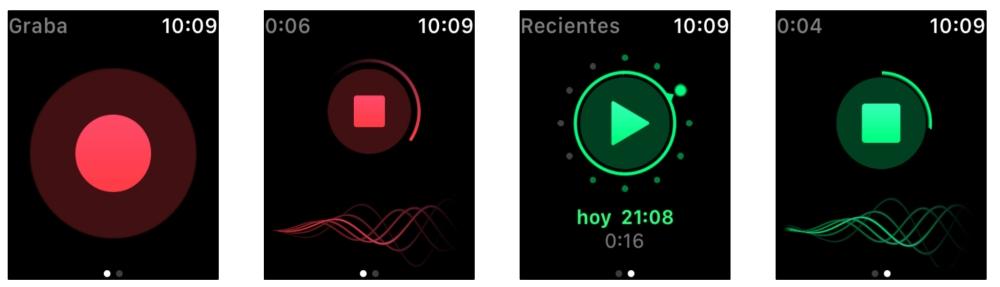
يحتوي تطبيق Apple Watch على واجهة أبسط بكثير ، ويفتقر إلى الوظائف ، ولكن دون أن يكون هذا عائقًا. في الواقع ، من المنطقي أنه لا يحتوي على العديد من الخيارات مثل إصدارات iPhone أو iPad. يتيح لك تطبيقه التسجيل والآن ، والمزامنة لاحقًا مع iPhone أو iPad لحفظ التسجيل كآخر. في حين أنه لن يكون من الممكن التسجيل بشكل احترافي كما هو الحال مع الأجهزة الأخرى ، إلا أنه مفيد للغاية في بعض الحالات حيث تريد فقط تسجيل ملاحظة سريعة.
هل فقط اضغط على سجل يستحق كل هذا العناء؟
نعتقد ذلك وفي الحقيقة لن نتحدث عنه لولا حقيقة أننا لا نحبه. ربما يكون الجانب السلبي الذي يمكن أن نحصل عليه هو أنه يتجمد عند إجراء مكالمة فيديو ، مما يجعل من المستحيل إجراء التسجيل أثناء وجودنا على FaceTime أو Skype. على أي حال ، فإن الأمر الأقل شرًا يجعل الأمر يستحق العناء إذا قمت بتسجيل الصوت بانتظام ، سواء كان ذلك بشكل احترافي أو لأي سبب آخر. في حالة البودكاست ، نرى أنه أكثر من نجاح إذا لجأت لاحقًا إلى أدوات أخرى لتحرير الصوت النهائي.